利用管理工具增加及移除套裝軟體
本節描述如何經由管理工具圖形使用者介面來增加與刪除套裝軟體。
用管理工具增加套裝軟體
註解 -
除非您是 UNIX® 系統管理員群組(群組 14)的成員, 否則您必須成為您系統上的超級使用者,方可使用管理工具增加或刪除套裝軟體。
-
登入到已安裝或已升級的系統,並成為超級使用者。
# su
-
將含有您想要增加到系統的軟體的 CD 插入連接到系統的 CD-ROM 光碟機。
「容體管理程式」將自動裝載 CD。
-
請記下 CD 上您想要安裝的軟體的目錄路徑。
-
啟動管理工具:
# admintool &
「使用者」視窗即會顯示出來:
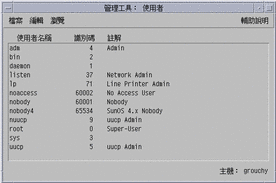
-
從「瀏覽」功能表選擇「軟體」。
「軟體」視窗即會顯示出來:
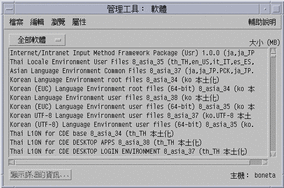
-
從「編輯」功能表選擇「加入軟體」。
-
「設定來源媒體」視窗已出現過了嗎?
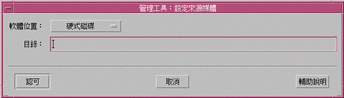
-
若否,請移至下一個步驟。
-
若是,且如果它未顯示在 CD 路徑方框中, 請指定您在 步驟 3 中記下的 CD 的目錄路徑,然後按一下「確定」。
「加入軟體」視窗即會顯示出來:

-
-
在視窗的「軟體」部份,選取您想要安裝在本機系統上的軟體:
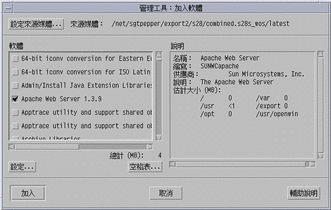
-
按一下「加入軟體」。
「增加軟體」終端機視窗即會出現,而且當增加軟體的每一個元件時, 會在此顯示一則訊息。
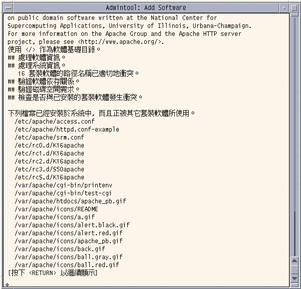
當增加所有構成您選取的軟體的元件時,將顯示下列訊息:
<name_of_software> 已安裝成功。 press <Return> to continue
-
按 Enter 鍵。
「增加軟體」終端機視窗即會消失,且「軟體」視窗會顯示出來, 以便您可以繼續增加軟體。
-
當您完成軟體的增加時,請從「檔案」功能表選擇「結束」。
用管理工具刪除套裝軟體
註解 -
除非您是 UNIX 系統管理員群組(群組 14)的成員,否則您必須成為您系統上的超級使用者, 方可使用管理工具增加或刪除套裝軟體。
-
登入到已安裝或已更新的系統,並成為超級使用者。
# su
-
啟動管理工具:
# admintool &
「使用者」視窗即會顯示出來:
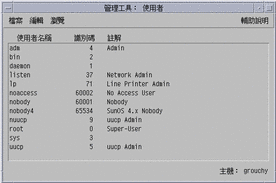
-
從「瀏覽」功能表選擇「軟體」。
「軟體」視窗即會顯示出來:
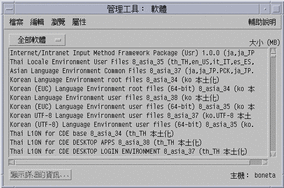
-
經由反白顯示您想要刪除的軟體來選取它。
-
從「編輯」功能表選擇「刪除」。
「警告」對話方塊將顯示出來,並提示您確認是否要刪除軟體:
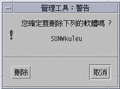
-
在「警告」對話方塊上,按一下「刪除」。
「刪除軟體」終端機視窗即會顯示出來,同時顯示當刪除軟體時所產生的訊息。
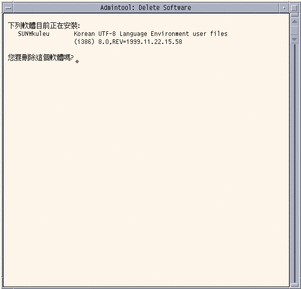
將提示您確認是否要刪除每一個您選取的套裝軟體。
-
在每一個提示中,鍵入 y、n 或 q。
當刪除軟體的每一個元件時,將顯示一則訊息。當刪除所有構成您選取的軟體的元件時,將顯示下列訊息:
已成功刪除 <name_of_software> 。 press <Return> to continue
-
按 Enter 鍵。
「刪除軟體」終端機視窗即會消失,且「軟體」視窗會顯示出來, 以便您可以選取更多要刪除的軟體。
-
當您完成軟體的刪除時,請從「檔案」功能表選擇「結束」。
- © 2010, Oracle Corporation and/or its affiliates
